Việc biết cách mở chuột máy tính Asus là kỹ năng thiết yếu cho mọi người dùng laptop, đặc biệt khi bạn cần điều khiển thiết bị mà không có chuột rời. Chuột cảm ứng (Touchpad) trên laptop Asus mang lại sự tiện lợi vượt trội, giúp tối ưu hóa công việc và giải trí mọi lúc mọi nơi. Mặc dù được trang bị sẵn, đôi khi Touchpad có thể bị vô hiệu hóa do vô tình hoặc cài đặt hệ thống, gây khó khăn trong quá trình sử dụng. Bài viết này sẽ hướng dẫn chi tiết các phương pháp kích hoạt lại chuột cảm ứng, đảm bảo bạn luôn có trải nghiệm mượt mà và hiệu quả nhất với chiếc máy tính của mình. Việc làm chủ cài đặt hệ thống liên quan đến Touchpad sẽ giúp bạn xử lý mọi tình huống một cách chuyên nghiệp.
Hiểu Rõ Chuột Cảm Ứng (Touchpad) Trên Laptop Asus
Chuột cảm ứng, hay còn gọi là Touchpad, là một bề mặt cảm ứng xúc giác tích hợp sẵn trên các dòng laptop, cho phép người dùng điều khiển con trỏ chuột chỉ bằng cách di chuyển đầu ngón tay. Thiết kế này đặc biệt hữu ích, mang lại tính di động và gọn nhẹ cao, giúp người dùng không cần phụ thuộc vào chuột rời. Bạn có thể dễ dàng làm việc hoặc giải trí ngay cả khi không gian hạn chế.
Tuy nhiên, trong quá trình sử dụng, việc vô tình chạm vào Touchpad có thể làm con trỏ di chuyển không theo ý muốn. Đây là lý do nhiều người chọn cách tắt nó đi khi đã kết nối chuột ngoài. Hiểu rõ về cơ chế hoạt động và cách quản lý Touchpad sẽ giúp bạn làm chủ thiết bị của mình tốt hơn. Điều này đặc biệt quan trọng để tối ưu hóa trải nghiệm sử dụng laptop Asus.
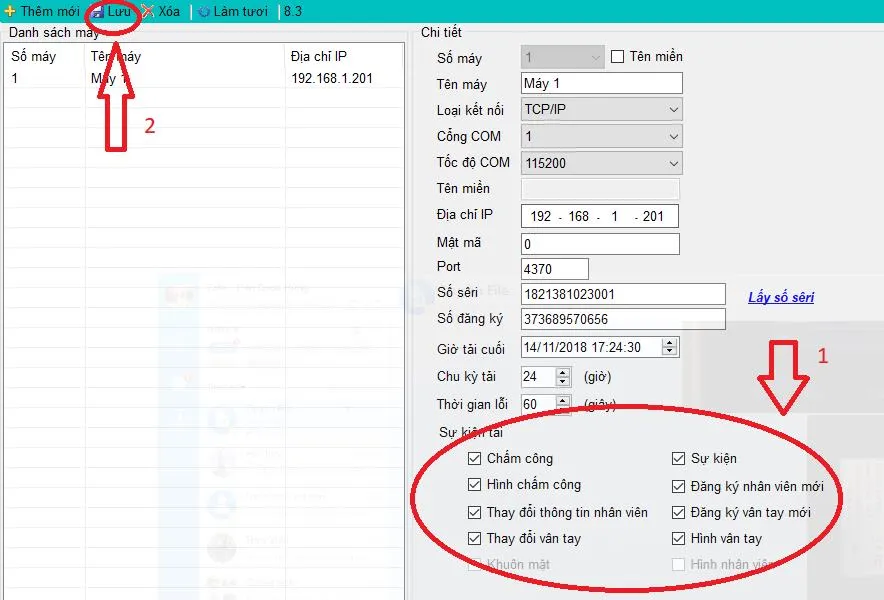 Người dùng đang thao tác trên chuột cảm ứng của laptop Asus để mở tính năng Touchpad
Người dùng đang thao tác trên chuột cảm ứng của laptop Asus để mở tính năng Touchpad
Phương Pháp Kích Hoạt Chuột Cảm Ứng Asus Bằng Phím Tắt
Hầu hết các dòng laptop Asus đều được trang bị các phím chức năng đặc biệt để điều khiển Touchpad. Đây là cách nhanh chóng và tiện lợi nhất để bật hoặc tắt chuột cảm ứng. Người dùng có thể thực hiện thao tác này một cách dễ dàng, không cần truy cập vào cài đặt phức tạp.
Để mở chuột cảm ứng, bạn thường cần nhấn giữ tổ hợp phím Fn kết hợp với một phím F cụ thể. Các phím phổ biến nhất thường là Fn + F3 hoặc Fn + F9. Biểu tượng Touchpad thường được in trên phím F tương ứng, giúp bạn dễ dàng nhận biết.
Xác Định Phím Chức Năng Touchpad
Mỗi dòng laptop Asus có thể có vị trí phím chức năng khác nhau. Bạn nên tìm biểu tượng Touchpad, thường là một hình chữ nhật nhỏ có ngón tay chỉ vào, trên các phím từ F1 đến F12. Khi đã xác định được phím này, việc kích hoạt lại chuột cảm ứng chỉ là nhấn tổ hợp Fn và phím đó. Đôi khi, một số mẫu laptop có thể có phím tắt riêng biệt không nằm trong dãy F.
Lưu Ý Khi Sử Dụng Phím Tắt
Trong trường hợp phím tắt không hoạt động, có thể là do driver của Touchpad chưa được cài đặt hoặc đã bị lỗi thời. Việc kiểm tra và cập nhật driver là bước khắc phục tiếp theo. Đảm bảo rằng hệ điều hành của bạn luôn được cập nhật cũng giúp duy trì sự ổn định cho các phím chức năng này.
Hướng Dẫn Mở Chuột Cảm Ứng Asus Qua Cài Đặt Hệ Thống Windows
Nếu phím tắt không mang lại hiệu quả hoặc laptop Asus của bạn không hỗ trợ phím tắt, bạn có thể kích hoạt Touchpad thông qua cài đặt hệ thống. Phương pháp này áp dụng cho các phiên bản Windows 10 và 11 trở lên, mang lại khả năng kiểm soát toàn diện hơn. Việc điều chỉnh trực tiếp trong cài đặt giúp đảm bảo tính ổn định của Touchpad.
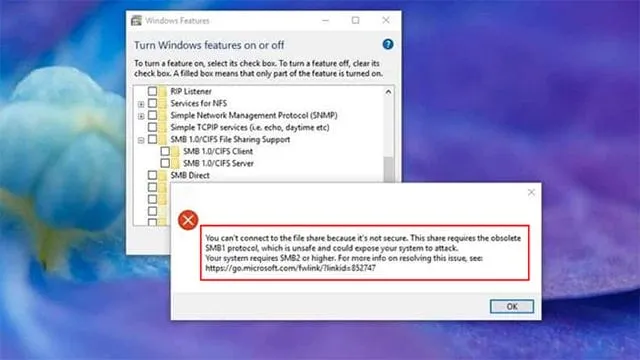 Một bàn phím laptop Asus với phím chức năng chuột cảm ứng được khoanh tròn
Một bàn phím laptop Asus với phím chức năng chuột cảm ứng được khoanh tròn
Bước 1: Truy Cập Cài Đặt Touchpad
Đầu tiên, nhấn phím Windows trên bàn phím để mở menu Start. Sau đó, gõ Touchpad vào thanh tìm kiếm và nhấn Enter. Thao tác này sẽ nhanh chóng đưa bạn đến cửa sổ cài đặt Touchpad trong Settings của Windows.
Bạn cũng có thể truy cập qua Settings > Bluetooth & devices > Touchpad. Đây là con đường thủ công hơn nhưng cũng đảm bảo bạn đến đúng vị trí cài đặt. Việc tìm kiếm trực tiếp qua thanh Start sẽ tiết kiệm thời gian đáng kể.
Bước 2: Kích Hoạt Touchpad
Khi cửa sổ cài đặt Touchpad hiện ra, bạn sẽ thấy một công tắc trạng thái (toggle switch) để bật hoặc tắt Touchpad. Hãy nhấn vào công tắc này để chuyển sang trạng thái On (màu xanh). Ngay lập tức, chuột cảm ứng của bạn sẽ được kích hoạt và hoạt động trở lại.
Tương tự, nếu bạn muốn vô hiệu hóa Touchpad, chỉ cần chuyển công tắc này sang trạng thái Off. Sự linh hoạt này cho phép người dùng dễ dàng điều chỉnh theo nhu cầu cá nhân.
Bước 3: Tùy Chỉnh Chức Năng Khi Kết Nối Chuột Rời
Trong cài đặt Touchpad, bạn sẽ tìm thấy tùy chọn Leave touchpad on when a mouse is connected. Tích chọn vào dòng này nếu bạn muốn sử dụng đồng thời cả Touchpad và chuột rời. Điều này hữu ích khi bạn cần thao tác nhanh bằng Touchpad trong khi vẫn có chuột rời để làm việc chính xác hơn.
Nếu bạn không muốn Touchpad gây cản trở khi dùng chuột rời, hãy bỏ chọn tùy chọn này. Hệ thống Windows sẽ tự động vô hiệu hóa Touchpad ngay khi phát hiện chuột rời được kết nối. Tính năng này giúp tối ưu hóa trải nghiệm người dùng và tránh những lần chạm nhầm không mong muốn.
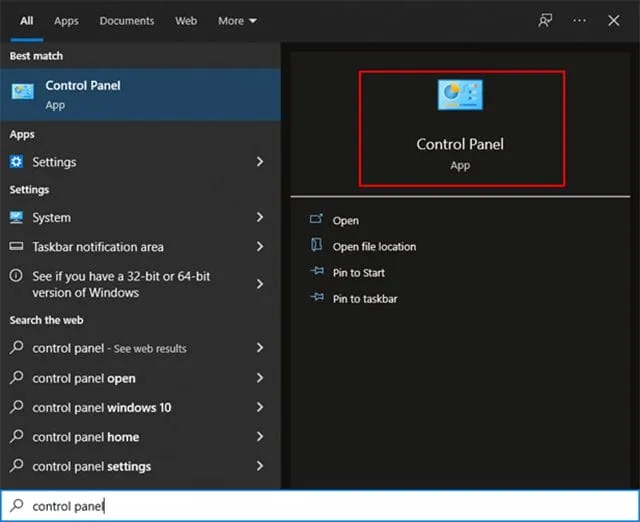 Màn hình cài đặt Touchpad trên Windows, hiển thị công tắc bật/tắt và các tùy chọn khác
Màn hình cài đặt Touchpad trên Windows, hiển thị công tắc bật/tắt và các tùy chọn khác
Sử Dụng Ứng Dụng Asus Smart Gesture Để Mở Chuột Cảm Ứng
Asus Smart Gesture là một ứng dụng quản lý Touchpad chuyên biệt được phát triển bởi chính Asus. Ứng dụng này cung cấp các tùy chỉnh nâng cao và khả năng tự động bật/tắt chuột cảm ứng, đặc biệt phù hợp với các dòng laptop Asus chạy hệ điều hành cũ hơn như Windows 8 hoặc Windows 7. Giao diện thân thiện và dễ sử dụng làm cho nó trở thành một công cụ mạnh mẽ.
Giới Thiệu Về Asus Smart Gesture
Ứng dụng này không chỉ giúp quản lý trạng thái bật/tắt của Touchpad mà còn cho phép bạn tùy chỉnh các cử chỉ đa điểm. Điều này nâng cao trải nghiệm tương tác với laptop, mang lại sự linh hoạt cao. Đối với những máy tính không có driver Touchpad tích hợp tốt với Windows mới, Smart Gesture là giải pháp hoàn hảo.
Cài Đặt và Kích Hoạt Ứng Dụng
Nếu laptop của bạn chưa có sẵn Asus Smart Gesture, bạn có thể tải và cài đặt từ trang web hỗ trợ của Asus. Sau khi cài đặt hoàn tất, phần mềm thường sẽ tự động chạy ngầm. Để truy cập giao diện cài đặt, bạn có thể click đúp chuột vào biểu tượng Touchpad của Asus Smart Gesture trên thanh Taskbar hoặc tìm trong Control Panel.
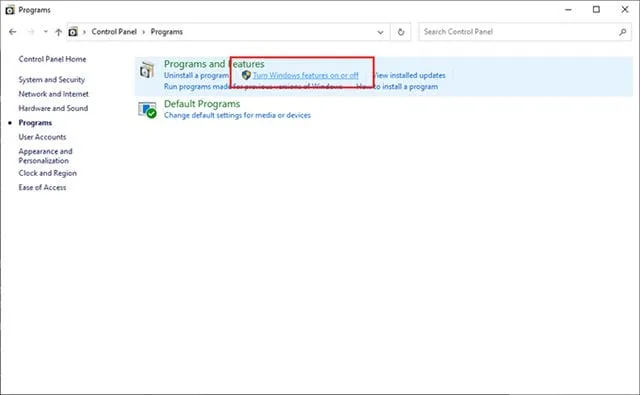 Cửa sổ cài đặt Touchpad trong Windows với tùy chọn "Leave touchpad on when a mouse is connected" được đánh dấu
Cửa sổ cài đặt Touchpad trong Windows với tùy chọn "Leave touchpad on when a mouse is connected" được đánh dấu
Các Bước Cấu Hình Trong Asus Smart Gesture
Trong giao diện của Asus Smart Gesture, bạn sẽ tìm thấy các thẻ cài đặt khác nhau. Để quản lý việc tự động bật/tắt Touchpad, hãy chuyển đến thẻ Mouse Detection. Tại đây, bạn sẽ thấy tùy chọn Disable Touchpad when mouse is plugged-in.
Hãy tích vào ô này nếu bạn muốn Touchpad tự động tắt khi kết nối chuột rời. Điều này giúp tránh việc vô tình chạm vào khi sử dụng chuột ngoài. Ngược lại, nếu bạn muốn Touchpad luôn hoạt động, hãy bỏ tích khỏi ô này. Sau khi thực hiện thay đổi, nhấn OK để lưu thiết lập của bạn.
Việc sử dụng Asus Smart Gesture giúp người dùng có quyền kiểm soát chi tiết hơn đối với Touchpad của mình. Đặc biệt, nó hữu ích cho những ai yêu cầu các cài đặt tùy chỉnh cao hơn so với cài đặt mặc định của Windows.
Khắc Phục Sự Cố Khi Không Thể Mở Chuột Cảm Ứng Asus
Đôi khi, việc áp dụng các phương pháp trên vẫn không giải quyết được vấn đề Touchpad không hoạt động. Trong những trường hợp này, bạn cần đi sâu hơn vào việc khắc phục sự cố để tìm ra nguyên nhân và giải pháp. Các vấn đề liên quan đến phần mềm hoặc phần cứng đều có thể ảnh hưởng đến Touchpad.
Cập Nhật Driver Touchpad
Driver là phần mềm giúp hệ điều hành giao tiếp với phần cứng. Driver Touchpad lỗi thời hoặc bị hỏng có thể là nguyên nhân chính khiến chuột cảm ứng không hoạt động. Bạn nên kiểm tra và cập nhật driver Touchpad từ trang web hỗ trợ chính thức của Asus.
Để làm điều này, bạn vào Device Manager, tìm mục Mice and other pointing devices hoặc Human Interface Devices, sau đó tìm Touchpad của bạn. Click chuột phải và chọn Update driver. Nếu không có bản cập nhật tự động, hãy tải về từ trang Asus và cài đặt thủ công. Việc đảm bảo Driver Touchpad luôn được cập nhật là rất quan trọng.
Kiểm Tra Cài Đặt Trong BIOS/UEFI
Trong một số trường hợp hiếm hoi, Touchpad có thể bị vô hiệu hóa ở cấp độ BIOS/UEFI. Điều này thường xảy ra nếu có thay đổi cài đặt sâu hoặc do lỗi hệ thống. Để kiểm tra, bạn cần khởi động lại máy tính và truy cập vào BIOS/UEFI bằng cách nhấn phím F2 hoặc Del (tùy thuộc vào dòng máy Asus).
Trong giao diện BIOS/UEFI, tìm kiếm các mục liên quan đến Internal Pointing Device hoặc Touchpad trong các phần như Advanced hoặc Main. Đảm bảo rằng nó được đặt ở trạng thái Enabled. Sau khi thay đổi, lưu lại cài đặt và thoát khỏi BIOS/UEFI.
Khởi Động Lại Máy Tính
Một giải pháp đơn giản nhưng thường hiệu quả là khởi động lại toàn bộ hệ thống. Việc này có thể giúp giải quyết các xung đột phần mềm tạm thời hoặc làm mới các tiến trình hệ thống đang gặp lỗi. Đôi khi, một khởi động lại đơn giản có thể khôi phục chức năng của Touchpad mà không cần các bước phức tạp.
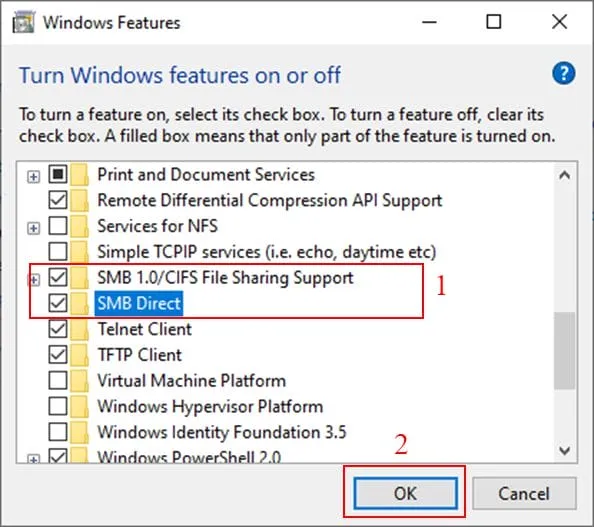 Giao diện ứng dụng Asus Smart Gesture đang hiển thị các tùy chọn cài đặt, tập trung vào Mouse Detection
Giao diện ứng dụng Asus Smart Gesture đang hiển thị các tùy chọn cài đặt, tập trung vào Mouse Detection
Liên Hệ Hỗ Trợ Kỹ Thuật Asus
Nếu đã thử tất cả các phương pháp trên mà Touchpad vẫn không hoạt động, có thể laptop của bạn đang gặp phải vấn đề phần cứng. Trong trường hợp này, tốt nhất là liên hệ với trung tâm hỗ trợ kỹ thuật của Asus hoặc mang máy đến cửa hàng sửa chữa uy tín. Họ có thể chẩn đoán chính xác hơn và cung cấp giải pháp khắc phục triệt để.
Việc này đảm bảo rằng vấn đề sẽ được giải quyết bởi các chuyên gia, tránh những hư hỏng không đáng có khi tự sửa chữa. Đảm bảo Touchpad hoạt động ổn định là yếu tố then chốt cho trải nghiệm người dùng tối ưu.
Kết Luận
Việc thành thạo cách mở chuột máy tính Asus là vô cùng cần thiết để tối ưu hóa trải nghiệm sử dụng laptop. Qua bài viết này, bạn đã được hướng dẫn chi tiết các phương pháp từ việc sử dụng phím tắt tiện lợi, điều chỉnh trong cài đặt hệ thống Windows cho đến việc khai thác ứng dụng Asus Smart Gesture. Ngoài ra, việc tìm hiểu các bước khắc phục sự cố như cập nhật driver hoặc kiểm tra BIOS sẽ giúp bạn tự tin xử lý mọi tình huống không mong muốn. Nắm vững những kiến thức này không chỉ giúp bạn giải quyết vấn đề nhanh chóng mà còn nâng cao hiệu suất làm việc và giải trí trên chiếc laptop Asus của mình.
Ngày Cập Nhật Mới Nhất: Tháng 10 24, 2025 by Cơ khí Quốc Cường

Chuyên gia cơ khí chính xác tại Cơ khí Quốc Cường – là một trong những công ty hàng đầu Việt Nam chuyên sâu về sản xuất, gia công cơ khí.
